Что такое Hotivit.net/oiqe?
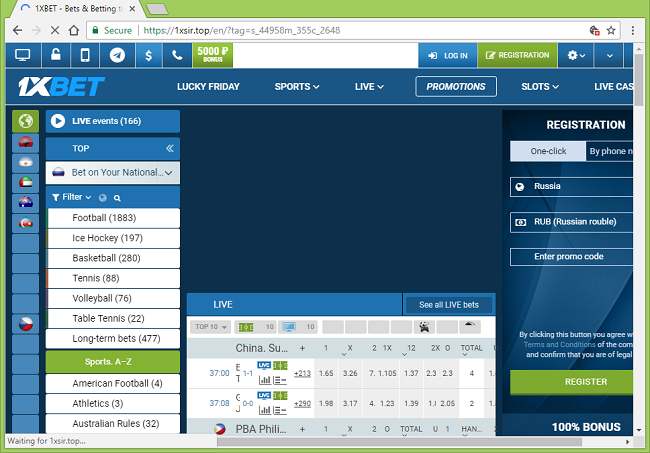
Существует определенный тип рекламного ПО, которое создает запись в планировщике задач зараженного компьютера, чтобы открыть какой-либо URL-адрес (в данном случае http://hotivit.net/oiqe/) в браузере по умолчанию и повторять это действие каждые 5 (10 , 20 и т. Д.) Минут. В результате в браузере по умолчанию периодически открываются новые вкладки с URL-адресом hotivit.net/oiqe, который затем перенаправляет вкладку на какое-либо объявление, сайт ставок, страницу «у вас есть вирус» или другой подозрительный веб-сайт. Это происходит, даже если браузер изначально не был открыт. В некоторых случаях вместо появления новых вкладок пользователи получают сообщение об ошибке, в котором говорится, что hotivit.net не найден. Это рекламное ПО обычно распространяется через теневые сайты, предлагающие пиратское ПО. Вы можете следовать этому пошаговому руководству, чтобы избавиться от рекламного ПО и остановить всплывающие окна на hotivit.net/oiqe.
Как удалить Hotivit.net/oiqe
Самый простой способ остановить всплывающие окна Hotivit.net — запустить антивирусную программу, способную обнаруживать рекламное ПО в целом и Hotivit.net в частности. SpyHunter — это мощное решение для защиты от вредоносных программ, которое защищает вас от вредоносных программ, шпионских программ, программ-вымогателей и других типов интернет-угроз. SpyHunter доступен для устройств Windows и macOS.
Другое программное обеспечение, которое может избавиться от Hotivit.net:
Нортон (Windows, macOS, iOS, Android) Ссылка может работать некорректно, если ваша страна в настоящее время находится под санкциями.
Вы также можете попробовать удалить Hotivit.net вручную, используя следующие инструкции.
Удалите запланированную задачу, отвечающую за всплывающие окна Hotivit.net/oiqe:
Windows XP:
- Нажмите Start .
- Выберите Все программы => Аксессуары => Системные инструменты => Scheduled Tasks.
- Найдите и удалите задачу под названием «hotivitnetoiqe» или задачу с URL-адресом «hotivit.net/oiqe» где-нибудь в Run колонка.
 Виндоус виста,
Виндоус виста,  ОС Windows 7,
ОС Windows 7,  ОС Windows 8,
ОС Windows 8,  ОС Windows 8.1,
ОС Windows 8.1,  Windows 10:
Windows 10:
- Нажмите Windows + R .
- Тип taskschd.msc и нажмите Enter.
- Нажмите на Библиотека планировщика заданий на левой панели.
- Выберите Действия вкладка на нижней центральной панели.
- Найдите и удалите задачу под названием «hotivitnetoiqe» или задачу с URL-адресом «hotivit.net/oiqe» где-нибудь в Подробнее колонка.
Примечание: Если вы не можете открыть Планировщик заданий, откройте Проводник Windows вместо этого и перейдите к C: \ Windows \ System32 \ Tasks. Найдите и удалите файл с названием «hotivitnetoiqe».
Удалите Hotivit.net из программ и функций:
Перейдите на Программы и компоненты, удалите все подозрительные программы, программы, которые вы не помните, или программы, которые вы установили непосредственно перед тем, как всплывающие окна Hotivit.net/oiqe начали появляться в вашем браузере. Если вы не уверены, что программа безопасна, поищите ответ в Интернете.
Windows XP:
- Нажмите Start.
- В меню Пуск выберите Настройки => Панель управления.
- Найдите и нажмите на Установка и удаление программ.
- Выделите программу.
- Нажмите Удалить.
Windows Vista:
- Нажмите Start.
- В меню Пуск выберите Панель управления.
- Найдите и нажмите на Удаление программ.
- Выделите программу.
- Нажмите Удалить.
Windows 7:
- Нажмите Start.
- В меню Пуск выберите Панель управления.
- Найти и выбрать Программы и компоненты or Удаление программ.
- Выделите программу.
- Нажмите Удалить.
Windows 8/Windows 8.1:
- Нажмите и удерживайте Windows ключ
 и нажмите X .
и нажмите X . - Выберите Программы и компоненты из меню.
- Выделите программу.
- Нажмите Удалить.
Windows 10:
- Нажмите и удерживайте Windows ключ
 и нажмите X .
и нажмите X . - Выберите Программы и компоненты из меню.
- Выделите программу.
- Нажмите Удалить.
Как защитить свой компьютер от Hotivit.net и другого рекламного ПО:
- Получите мощное антивирусное программное обеспечение, способное обнаруживать и устранять ПНП. Было бы неплохо иметь несколько сканеров по запросу.
- Оставьте брандмауэр Windows включенным или приобретите сторонний.
- Обновляйте свою ОС, браузеры и утилиты безопасности. Создатели вредоносных программ все время находят новые уязвимости браузеров и ОС, которыми они могут воспользоваться. Разработчики программного обеспечения, в свою очередь, выпускают исправления и обновления, чтобы избавиться от известных уязвимостей и снизить вероятность проникновения вредоносных программ. Базы сигнатур антивирусной программы обновляются каждый день и даже чаще, чтобы включать новые сигнатуры вирусов.
- Отрегулируйте настройки вашего браузера, чтобы блокировать всплывающие окна и загружать плагины только при нажатии.
- Загрузите и используйте Adblock, Adblock Plus, uBlock или одно из аналогичных надежных расширений для блокировки сторонней рекламы на веб-сайтах.
- Не нажимайте просто на любую ссылку, которую видите во время просмотра веб-страниц. Это особенно относится к ссылкам в комментариях, на форумах или в мессенджерах. Часто это спам-ссылки. Иногда они используются для увеличения посещаемости веб-сайтов, но достаточно часто они приводят вас на страницы, которые будут пытаться выполнить вредоносный код и заразить ваш компьютер. Ссылки от ваших друзей тоже подозрительны: человек, который делится милым видео, может не знать, что страница содержит угрожающий сценарий.
- Не скачивайте программы с непроверенных сайтов. Вы можете легко скачать троян (вредоносное ПО, которое прикидывается полезным приложением); или вместе с приложением могут быть установлены некоторые нежелательные программы.
- При установке бесплатного или условно-бесплатного программного обеспечения будьте благоразумны и не торопитесь с процессом. Выберите выборочный или расширенный режим установки, найдите флажки, в которых запрашивается ваше разрешение на установку сторонних приложений, и снимите их, прочтите лицензионное соглашение с конечным пользователем, чтобы убедиться, что больше ничего не будет установлено. Конечно, вы можете делать исключения для приложений, которые знаете и которым доверяете. Если отказаться от установки нежелательных программ невозможно, мы советуем вам полностью отменить установку.